Xinput1_3.dll hatası genellikle bilgisayarınızın Windows sistem dosyalarında eksik olmasından kaynaklanır. Xinput_3.dll bir DLL (Dynamic link library) dosyası olduğundan dolayı, oyunlarınızın ve programlarınızın çalışması için hayati bir öneme sahiptir.
Aynı şekilde bilgisayarınızda program xinput1_3.dll hatası, Direct X kurulumu eksikliğinden de kaynaklanabilir. Bilgisayarınıza bulaşmış bazı virüsler, programlar ve oyunlar için önemli olan Direct X programının silinmesi, bu hatada büyük bir pay sahibi olabiliyor. Program xinput1_3.dll hatası verdiğinde yapılacak işlemleri gelin adım adım anlatalım.
Xinput1_3.dll hatası çözümü yaparken dikkat edilmesi gerekenler
Xinput1_3.dll hatası çözümü uygulaması sırasında kesinlikle yanlış dosya silme ya da taşıma gibi hataların yapılmaması gerekiyor. Bu işlemlerin yapılması hatayı gidermeye çalışırken sisteminize büyük zararlar verebilir. Bundan dolayı dikkat etmenizde ve yedek almanızda fayda var.
Bu hata, Windows ve sistem klasörlerinize hiçbir şekilde dokunmadan çözülebilecek bir problemdir.
Xinput1_3.dll hatası çözümü – Yol-1
Xinput1_3.dll hatası çözümü için sizlerle adım adım yöntemlerimizi uygulayacağız. Yardımcı olması açısından görsellerle de destekleyeceğiz.
Buradaki linke tıklayarak sisteminiz için uygun olan DLL dosyasını indirme bölümünden indirmeniz gerekiyor. Tıkladığınızda ise karşınıza böyle bir yer gelecek:
Burada yapılması gereken sisteminizin uyumlu olduğu dosyayı indirmek olacak. Eğer sisteminiz 64 Bit yapıya sahipse, aşağıdaki 64 bit indirme bölümünden indirme işlemi yapmalıyız.
Xinput1_3.dll nereye atılır?
DLL ’in 64 bit versiyonunu indirdikten sonra ise karşımıza çıkan .zip dosyasını masaüstüne klasör olarak çıkarıyoruz.
Not: 32 bit işletim sistemine sahipseniz, “C:WindowsSystem32” dizinine indirdiğiniz DLL dosyasının 32 bitlik sürümünü atmanız yeterli olacaktır.
Çıkardığımız DLL dosyasını sırasıyla; C:WindowsSysWOW64 dizinine ve C:WindowsSystem32 dizinine kopyalıyoruz.
C:WindowsSysWOW64 dizini;
C:WindowsSystem32 dizini;
Klasörlere dosyayı atarken aynı dosyanın olduğuna dair bir uyarı alırsak aşağıdaki gibi “Hedefteki Dosyayı Değiştir” e tıklayarak var olan dosyayla değiştiriyoruz.
Program xinput1_3.dll hatası bu şekilde çözümlenmiş oluyor. Eğer hala aynı hatayı almaya devam ediyorsanız, ikinci yöntemimizi uygulamaya geçebilirsiniz.
Xinput1_3.dll hatası çözümü – Yol-2
Bu bölümde hala çözülememiş olan hatanız için ikinci çözümü uygulayacağız.
32 bit için:
Öncelikle 32 bit işletim sistemine sahipseniz Windows Başlat sekmesindeki arama kutucuğuna “CMD” yazarak çıkan sonucu “Yönetici olarak çalıştır” seçeneği ile açıyoruz.
Önümüze çıkan siyah ekranlı komut penceresine “RegSvr32 C:WindowsSystem32xinput1_3.dll” komutunu yazarak ”ENTER” tuşuna basıyoruz. Yaptığımız bu işlemle DLL dosyası Windows kayıt defterine işlenmiş oldu. İşlemin tamamlanabilmesi için bilgisayarınızı yeniden başlatmanız gerekmektedir.
64 bit için:
Eğer 64 bit işletim sistemine sahipseniz, aşağıdaki adımları sırasıyla takip ediyoruz.
Windows Başlat sekmesindeki arama kutucuğuna “CMD” yazarak çıkan sonucu “Yönetici olarak çalıştır” seçeneği ile açıyoruz.
Önümüze gelen siyah ekranlı komut penceresine “RegSvr32 C:WindowsSysWOW64xinput1_3.dll” yazdıktan sonra “ENTER” tuşuna basıyoruz. Xınput1_3.dll dosyası Windows kayıt defterine işlenmiş oldu. İşlemin tamamlanabilmesi için bilgisayarınızı yeniden başlatmanız gerekmektedir.
Xınput1_3.dll hatası çözümü – Yol-3
Bütün yapılan işlemlere rağmen halen daha bu hata ile karşılaşıyorsanız üçüncü yoldan devam edelim.
Bunun için neredeyse her bilgisayarda olması gereken bir program olan DirectX kurulumunu yapacağız.
DirectX bir Windows ürünü olmakla birlikte, birçok oyun ve programın çalışması konusunda büyük bir rol üstlenir. İndirme seçeneğinin dışında DirectX kurulumu ile de bu sorun basit bir şekilde çözülebilmektedir.
Öncelikle verdiğimiz bu adrese gidiyoruz: https://www.microsoft.com/en-us/download/details.aspx?id=35
Daha sonra “Download” sekmesine tıkladıktan sonra bir indirme penceresi karşımıza çıkıyor. İndirdiğimiz “dxwebsetup.exe” dosyasını çalıştırıyoruz ve sırasıyla adımları takip ediyoruz.
“I Accept the agreement” kutucuğunu işaretleyerek ileri diyoruz.
Daha sonra karşımıza çıkan bu bölümde “Install the Bing Bar” kutucuğunu kaldırıyoruz ve ileri diyoruz.
Program yüklenirken internet bağlantınızın aktif olması gerekmekte. İnternet bağlantınız olmazsa, program yükleme işlemini tamamlayamaz ve işlem başarısızlıkla sonuçlanır. Program yüklenme penceresi karşımıza çıkıyor.
Yükleme işlemi tamamlandıktan sonra “Tamam” diyerek çıkıyoruz ve yükleme işlemimizi sonlandırıyoruz. Bilgisayarınızı yeniden başlattıktan sonra hatanız çözümlenmiş olacaktır.
Bilgisayarınızı sürekli güncel tutmanız ve daima virüs koruması sağlamanız, bu tür problemler ile uğraşmanızı büyük oranda engeller. Umarız hatanız artık çözüme kavuşmuştur.
Karşılaştığınız hata 0xc00007b ise, ona da buradan tıklayarak çözüm bulabilirsiniz!
Bu haber sizlere www.haber32.com.tr farkıyla sunulmuştur